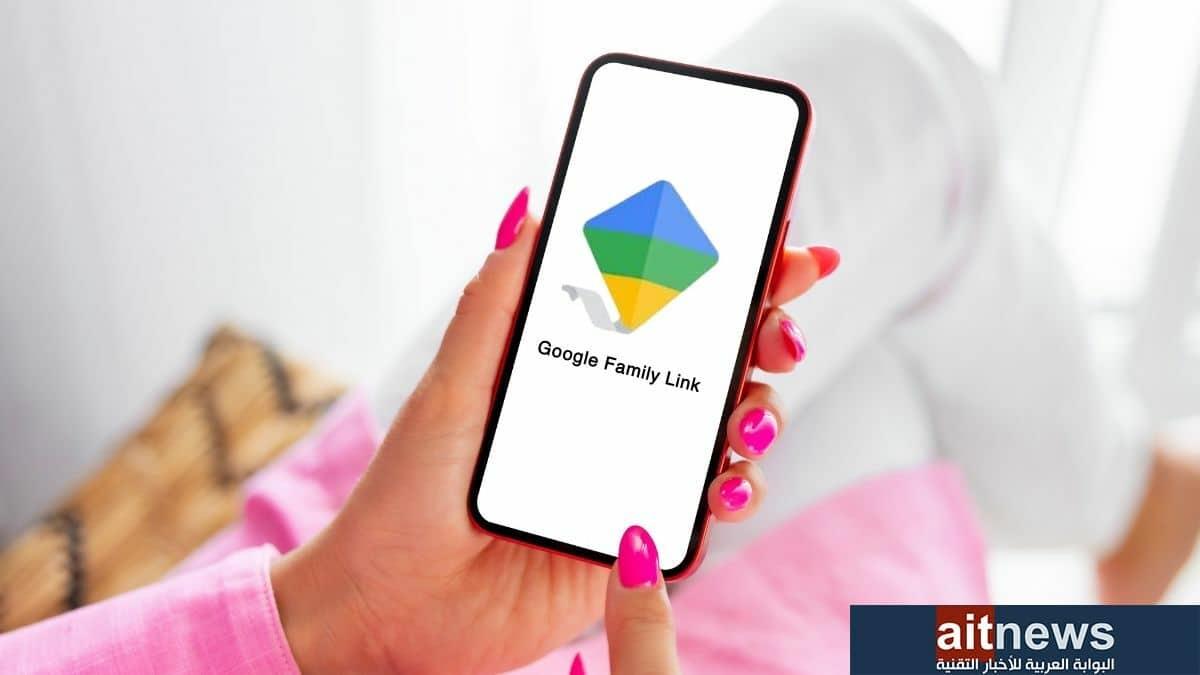كان من المفترض أن يصبح إطلاق ميزة (نقاط الإنتاجية) Productivity Score الجديدة من مايكروسوفت – التي تسمح للمديرين باستخدام Microsoft 365 لتتبع نشاط الموظفين على المستوى الفردي عبر 73 مقياسًا – بمثابة تقدم كبير لشركات التكنولوجيا في تتبع موظفيها الذين يعملون عن بُعد بسهولة، وبالتحديد عبر تطبيق Teams.
لكن سرعان ما تحول الأمر إلى كابوس للشركة، حيث انتقد الميزة بشدة المدافعون عن الخصوصية الرقمية، الذين قالوا إنها تقدم الفرصة للمديرين لانتهاك خصوصية الموظفين بشكل صارخ، لذلك سارعت شركة مايكروسوفت إلى حذف هذه الميزة نهائيًا. وقد جعلت هذه الحادثة المستخدمين أكثر وعيًا من أي وقت مضى بالبيانات التي تجمعها منتجات شركة مايكروسوفت عنهم، ومن ضمن هذه المنتجات تطبيق مؤتمرات الفيديو (تيمز) Teams.ولكن ما هي الطرق التي يستخدمها تطبيق Teams لتتبعك؟
بشكل أساسي يجمع تطبيق Teams ثلاثة أنواع من البيانات عن مستخدميه، هي:1- بيانات التعداد Census Data:
تتضمن هذه البيانات معلومات حول جهازك، ونظام التشغيل الذي يعمل به، ولغة المستخدم، بالإضافة إلى إنشاء معرف للمستخدم، وتجمع هذه البيانات بشكل افتراضي، ولا يمكن للمستخدم إيقافها.2- بيانات الاستخدام Usage Data:
تتضمن عدد الرسائل المرسلة والمكالمات والاجتماعات المنضمة واسم مؤسستك كما تم تسجيلها في التطبيق.3- بيانات الإبلاغ عن الأخطاء Error Reporting Data:
وهي لا تقتصر على تطبيق Teams وحده بل تشمل جميع تطبيقات مايكروسوفت التي تستخدمها، حيث تتضمن جميع البيانات الموجودة في حسابك، من ضمنها: عنوان بريدك الإلكتروني وصورة الحساب ورقم الهاتف، ومحتوى اجتماعاتك التي تشمل: الملفات والتسجيلات والنصوص المشتركة، وتُحذف هذه البيانات في غضون 30 يومًا من حذف المستخدم للتطبيقات من أجهزته.أين تخزن مايكروسوفت بياناتك؟
تقوم مايكروسوفت بتخزين بياناتك في مراكز بيانات تمتلكها في جميع أنحاء العالم، ولكل منطقة أو دولة أو مدينة معايير مختلفة لكيفية معالجة البيانات، وإذا كنت تريد أن تعرف أين تُحفظ بياناتك الفردية فعليًا، اتبع هذه الخطوات:قم بتسجيل الدخول بحسابك في خدمة Microsoft 365.انتقل إلى (مركز البيانات) Control Center.اضغط على خيار (الإعدادات).اضغط على خيار (ملف تعريف المؤسسة) Organization profile، ثم انتقل للأسفل إلى موقع البيانات وهنا يمكنك معرفة أين تُخزن بياناتك.ما هي البيانات التي يمكن لرؤسائك رؤيتها في تطبيق Teams؟
تسمح مايكروسوفت لمسؤولي الشركات بالوصول إلى تقارير مختلفة للحصول على رؤى حول كيفية استخدام الموظفين في الشركة لتطبيق Teams، حيث يتيح مركز إدارة (مايكروسوفت تيمز) Microsoft Teams – المنفصل عن مركز إدارة Microsoft 365 – للشركات فهم أنماط الاستخدام بشكل أفضل، والمساعدة في اتخاذ قرارات العمل، ويمكن للمسؤولين رؤية ما يصل إلى 19 نوعًا مختلفًا من بيانات نشاط المستخدم.
وتشمل هذه البيانات: عدد الرسائل المرسلة عبر التطبيق في أي يوم، ومقدار الوقت الذي يقضيه الموظفون في مكالمات الفيديو والصوت، ومعرفة عدد المستخدمين الذين يتواصلون عبر الرسائل والمحادثات وأنواع الأجهزة التي يستخدمونها للاتصال، ولا يبدو أن هناك طريقة للمستخدمين لإلغاء الاشتراك في جمع البيانات.كيف تقوم بتقليل جمع البيانات عنك في تطبيق Teams؟
يمكنك إيقاف تشغيل ميزة (مؤشرات قراءة الرسائل) Read receipts في تطبيق Teamsحتى لا تشعر بالضغط للرد على رسائل الدردشة الشخصية بمجرد رؤيتها، ولتقليل معرفة الأشخاص متى تكون متصلاً بالإنترنت أو متى تقرأ شيئًا، بذلك بالفعل وللقيام بذلك، اتبع الخطوات التالية:انتقل إلى خيار (الإعدادات).اضغط على خيار (الخصوصية) Privacy.قم بتبديل الزر الذي بجوار خيار (مؤشرات قراءة الرسائل) Read receipts إلى وضع عدم التشغيل.
قد ترغب أيضًا في مساحات آمنة في تطبيق Teams للتحدث مع زملائك بعيدًا عن مراقبة رؤسائك، حيث يمكنك إنشاء قنوات خاصة في التطبيق نفسه، وتقييد الوصول إلى أعضاء معينين فقط فيه، للقيام بذلك، اتبع الخطوات التالية:اضغط على علامة التبويب (Teams) في الجهة اليسرى من التطبيق.ضمن قسم (القنوات) Channels اضغط على النقاط الثلاثة بالأعلى.من القائمة التي تظهر لك، اضغط على خيار (إضافة قناة) Add Chanel.ضمن قسم الخصوصية في نافذة القناة الجديدة، حدد (خاصة) Private.قم بتحديد الأشخاص الذين ترغب في إضافتهم إلى القناة حيث يمكن إضافة ما يصل إلى 250 شخصًا.
ملاحظة: منشئ القناة هو الشخص الوحيد الذي يمكنه إضافة أو حذف الأشخاص من القناة الخاصة، وكذلك لن يمكن لأي شخص خارج القناة الوصول إلى أي ملفات أو رسائل مرسلة في هذه القناة الخاصة.